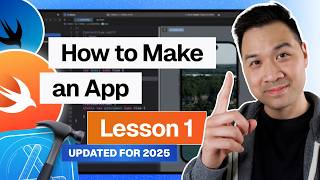Как установить Claude Code на Mac
Описание: В этом руководстве вы узнаете, как установить и запустить помощника по программированию на основе искусственного интеллекта Claude Code на компьютере Mac. В этом руководстве вы узнаете: Системные требования для запуска Claude Code на Mac Как установить Claude Code через Терминал Как подтвердить установку Как проверить работоспособность установки Как аутентифицировать учётную запись Как взаимодействовать с Claude Code Как запустить Claude Code (демонстрация) Системные требования: MacOS 10.15 или более поздняя версия Установленный Node.js на Mac Скачать и установить Node.js: https://nodejs.org
Установка фрагмента Claude Code: npm install -g @anthropic-ai/claude-code Как установить Claude Code (статья в базе знаний): https://docs.anthropic.com/en/docs/cl...
Шпаргалка по командам терминала: node —version (проверьте, установлен ли Node.js) claude update (как обновить Клод) claude —version (проверка наличия Claude Code) claude doctor (проверка состояния установки) claude (запуск Claude Code) /help (справка по командам Claude Code) /exit (выход из Claude Code и возврат в главный экран терминала) clear (быстрая очистка окна терминала) Cmd + L (очистка терминала с сохранением истории прокрутки) Cmd + K (очистка терминала и возврат в обратную прокрутку) cd Сменить каталог cd + Return (домашняя папка) pwd Вывести рабочий каталог (показать путь) —————— —————— ✅ Главы: 00:00 Введение: О руководстве 00:14 Что вы узнаете 00:36 Что такое Claude Code? 00:56 Тарифные планы Claude 01:16 Claude Code слишком сложный для меня? 01:42 Шаг 1: Предварительные условия_Системные требования 02:53 Подтверждение и установка Node.js 03:25 Загрузка и установка Node.js 04:11 Шаг 2: Установка фрагмента кода Claude 04:40 Проверка установки Claude Code 05:09 Claude Doctor 05:30 Сочетания клавиш терминала (Очистить) 05:57 Шаг 3: Запуск Claude Code и аутентификация 06:25 Выбор способа входа 06:44 Оптимизация настройки терминала Claude 07:36 Справка и выход из Claude Code 07:59 Шаг 4: Начало работы с Claude Code 08:34 Переход к демо-версии Claude (cd) 09:16 Смена каталога демо-версии (cd) 10:20 pwd (Печать рабочего каталога) 10:56 Сочетание клавиш: Новая папка в Терминал 11:18 Запуск Claude Code 11:44 Ввод текстовой подсказки 13:03 Внесение изменений с помощью текстовых подсказок 13:57 Выход и завершение сеанса —————— Как установить Claude Code: 1. Обновите учётную запись Claude.ai до тарифного плана Pro или Max 2. Нажмите Apple в левом верхнем углу Mac 3. Убедитесь, что версия MacOS — 10.15 или выше 4. Откройте Терминал (находится в папке «Утилиты» папки «Программы») 5. Убедитесь, что Node.js установлен, введя команду node —version в терминале 6. Вы увидите номер версии, если он установлен 7. Если Node.js не установлен, посетите https://nodejs.org
для загрузки и установки 8. Подтвердите установку Node.js, введя команду node —version в терминале 9. Очистите Терминал (введите «clear» или нажмите Cmd + K) 10. Установите Claude Code, вставив следующий фрагмент кода: npm install -g @anthropic-ai/claude-code 11. Подтвердите установку, введя claude —version 12. Подтвердите работоспособность установки, введя claude doctor 13. Выполните аутентификацию предпочитаемого имени входа, выбрав 1 для веб-интерфейса (наиболее распространённый вариант). 14. Выберите 2 для использования только API Claude Code. 15. Нажмите «Ввод» для аутентификации. 16. Выберите «Да», чтобы настроить оптимизацию терминала Claude Code. 17. Введите /help для просмотра команд Claude Code. 18. Нажмите /exit для выхода из Repl. Как запустить Claude Code (демонстрация): 1. Создайте папку проекта в домашнем каталоге (или на рабочем столе и т. д.). 2. Откройте терминал. 3. Используйте команду «Сменить каталог» (cd), чтобы перейти в папку проекта. 4. Совет: Щёлкните правой кнопкой мыши по папке и выберите «Службы….Новый терминал в папке». 5. Введите claude, чтобы открыть Claude Code. 6. Введите любые действия, которые Claude Code должен выполнить. 7. Создайте классный Интерактивная визуализация данных в стиле ретро/винтаж с фразами «Майк Мёрфи» и «ИИ-мастер на все руки». 8. Общайтесь с Клодом Кодом, чтобы внести изменения. 9. /exit для выхода из Клода Кода. 10. Cmd+K для очистки терминала. ——————Ресурсы——————— ➜Используемое мной оборудование: https://mikemurphy.co/resources
➜Adobe After Effects: https://mikemurphy.co/adobe
➜Terrapin Textures: https://terrapintextures.com
➜ Курс Adobe Audition (Domestika): https://mikemurphy.co/domestika
➜Магазин Amazon Influencer: https://www.amazon.com/shop/mikemurphyco
➜Смотреть всё моё оборудование: https://www.mikemurphy.co/podgear
➜ Получите Adobe Creative Облако: https://mikemurphy.co/adobe
➜ Screenflow: https://mikemurphy.co/screenflow
➜ Сайт: https://mikemurphy.co
➜ Подкаст: https://mikemurphy.co/mmu
➜ Instagram: / mikeunplugged ➜ X: http://x.com/mikeunplugged
➜ YouTube: https://mikemurphy.co/youtube
Информация о программе Amazon Associates: Майк Мерфи является участником прог...